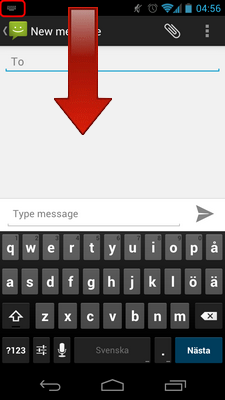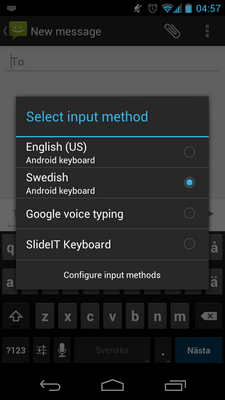Guide du débutant à Android - Comment utiliser le clavier d'Android et de fournir entrée
Comment utiliser le clavier Android et de fournir entrée
Dans le chapitre Comment fournir d'entrée, nous avons appris les rudiments de la façon d'utiliser le clavier à l'écran. Dans ce chapitre, nous allons examiner les aspects plus avancés. Android est très flexible donc il y a plusieurs façons que vous pouvez adapter le clavier à vos besoins.
- Raccourci vers Paramètres du clavier à partir du clavier.
- Modifier les paramètres du clavier de base.
- Sound on / off à chaque touche.
- Vibreur (haptique) rétroaction marche / arrêt à chaque touche.
- Pop-up on / off à chaque touche.
- Autocorrection on / off.
- Ajouter ou modifier la langue d'entrée.
- Ajouter un autre clavier.
- Changer la méthode d'entrée (vous pouvez même utiliser la voix!).
1 raccourci vers Paramètres du clavier à partir du clavier
Dans les paramètres - Téléphones et les paramètres - chapitres de tablettes, nous avons montré comment entrer dans les paramètres pour différents appareils Android. Ainsi, vous pouvez entrer dans les paramètres du clavier de manière classique sur un téléphone Android 2.3, par les principaux paramètres:
Menu -> Paramètres -> Langue Clavier -> Clavier Android
L'utilisation d'un appareil 4 Android:
Paramètres -> Langue Entrée -> Clavier Android
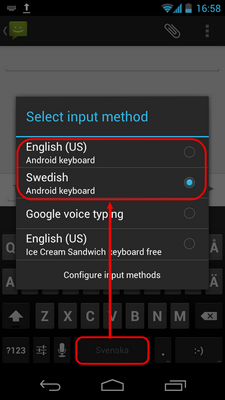
4 Ajouter un autre clavier
Certaines des meilleures caractéristiques d'Android sont l'ouverture et la conception modulaire. Par exemple, vous n'êtes pas limité à avoir un seul clavier que le fabricant a choisi. Si vous recherchez « clavier » dans le Play Store. vous trouverez plus de 1000 résultats! Certains d'entre eux travaillent comme des claviers réguliers, où vous tapez une lettre à la fois. Il est également devenu très populaire pour utiliser des claviers qui se fondent sur glisser sur le clavier, ces méthodes interpréteront cela comme une lettre et pour de nombreux utilisateurs, il est le meilleur moyen de fournir des commentaires. Voici quelques exemples populaires:
5 Changement de méthode d'entrée
Regardons trois exemples qui montrent comment vous pouvez changer la méthode d'entrée
Android 2.3 Exemple
Dans cet exemple, nous avons installé Clavier TOUCHPAL comme un ajout, de la même manière que vous installez quoi que ce soit depuis le Play Store. À partir d'un écran d'accueil, vous pouvez accéder à des paramètres et sélectionnez Langue Clavier. Il vous devez activer ce clavier supplémentaire et d'adapter ses paramètres à vos besoins.
Bouton Menu -> Paramètres -> Langue Clavier
Dans l'écran du milieu, nous vous rédigez un SMS. Appuyez sur la touche Paramètres du clavier, vous obtiendrez un pop-up avec options d'entrée. appuyez sur la méthode d'entrée Sélectionner et vous aurez à l'écran de droite, où vous pouvez changer le clavier TOUCHPAL.
Sélectionnez la méthode d'entrée
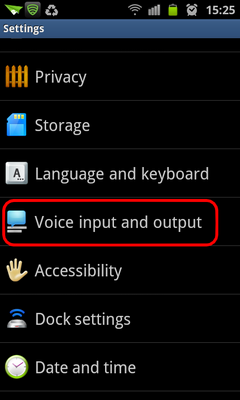
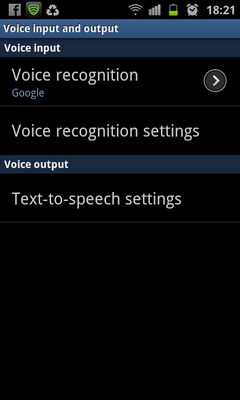
Alors maintenant, nous en avons terminé avec les paramètres. Regardons comment nous pouvons utiliser trois méthodes lors de l'envoi d'un SMS. L'écran de gauche ci-dessous montre comment le clavier regardera si nous avons choisi Swype comme méthode d'entrée. Sur l'écran du milieu, vous aurez la méthode régulière du clavier Samsung. Notez le microphone à gauche de la barre d'espace. Appuyez sur cette touche alors l'écran de droite apparaîtra qui vous permettra d'utiliser l'entrée vocale.
Appuyez sur le microphone
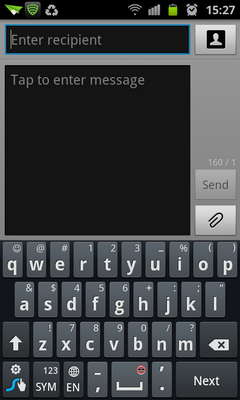
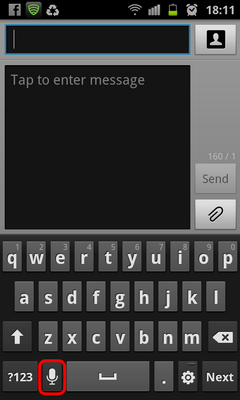
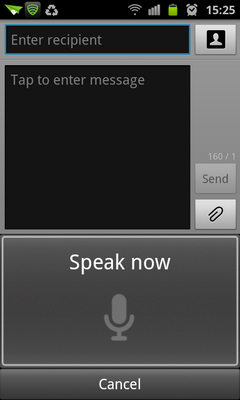
Exemple 4 Applications
Vous pouvez changer la langue à la mi-stream à partir du clavier comme nous l'avons montré plus haut, mais pour changer la méthode d'entrée (et donc le clavier!) Est une façon de le faire à partir des paramètres du système. Nous allons explorer une autre façon à la fin de cette section:
Paramètres -> Langue Contribution
Ensuite, vous tapez par défaut dans l'écran de gauche, puis à droite de l'écran vous choisissez l'un. Comme vous pouvez le voir n'a même pas utiliser un clavier comme valeur par défaut, il peut être la voix aussi!
Activer les méthodes, Tap Default

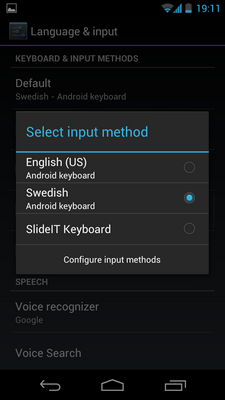
Déroulez la barre de notification, comme d'habitude, qui est, comme un rideau. Ensuite, vous aurez l'écran au milieu ci-dessous, où vous appuyez sur la méthode d'entrée Select. qui vous amène à l'écran de droite, où vous pouvez sélectionner la méthode d'entrée que vous voulez.
Appuyez sur la méthode d'entrée Select
méthode de sélection d'entrée